
今回は、ストックフォトで特に初心者の方が多く登録している、写真AC初心者クリエイターさんへ向けた内容です。
この記事で必要なものは、
- 被写体
- スマホカメラ
- Photoshop
です。
それでは、簡単に紹介していきます!
外食が多い人に是非お勧めしたい被写体の見つけ方

ちょっと外食や自宅で食事をする時、
すぐに「いただきま~す!」と、食べ始める前に1~2枚、パチリしませんか?
この食事前のひと手間(写真撮影)が、塵も積もればで、月に1回くらいのランチ代だったら稼いでくれるかもしれません。
また、その時のランチをパチリすれば、いずれ投稿写真の枚数も増えてくるので、結果的に収益が増えて、循環型マネーフロー環境が構築できるかもしれません。
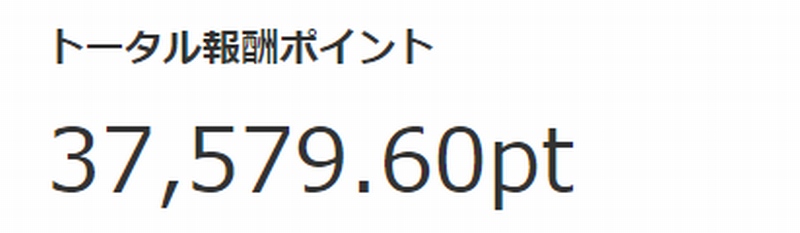
是非、食事前の写真撮影習慣を心がて行きましょう!

ちなみに上の写真は、仕事の出張先ビジネスホテルで、朝食バイキングを食べる前に撮影したものです。
ただ、このような写真ではなかなかダウンロードされることはないので、写真撮影時のちょっとしたテクニックを次に紹介します。
写真ACには単品写真の投稿がオススメ!

先ほどの全体的な写真よりも、こちらのように単品に狙いを定めて、写真撮影&投稿の方がダウンロードされやすい傾向があります。
全体が映るような撮影も悪くはありませんが、写真ACクリエイター初心者の方や素人の方は、単品が奇麗に見える写真の方がDLされやすいです。
ニッチなユーザーを狙うイメージですね。
今回の写真、朝食べる前に2枚だけパチリした時のもう一枚です。
先ほどの写真と比べてみると、同じ時に撮影したのが分かると思います。

ウィンナーの並びは同じですが、少し撮影時にカメラ(スマホカメラ)の角度を下げて近くからウィンナーを撮るようにしました。

初めから撮影するかも。と思っていたので、ケチャップはあまりベットリさせないように少々気を付けました。
慣れてくれば、1回の食事で5枚くらいは撮影できると思います。
- ウィンナー
- サラダ
- スクランブルエッグ
- パン
- 人参と海鮮サラダ
今回の場合は、こんな感じ。さらにグリーンスープのアップやジュースも含めると1回の食事でもっとたくさんの写真が撮れますが、需要がありそうなものだけにしておきましょう。
基本は、1品1撮影です。
次は、撮影後のPhotoshopテクニックを紹介します。
写真AC用に撮影した写真は軽くレタッチしてから投稿

先ほどのウィンナーをアップで撮った写真ですが、実際は左側のように結構暗く映ってしまいました。
ビジネスホテルの朝食バイキングだったので、光量がスタジオ並みにあるわけではありません。
また、カメラもスマホカメラを使い、朝出勤前の忙しい時だったので、一瞬で撮影した写真です。
見比べると、明らかに暗くておいしそうなイメージはそそられませんでした。
(写真ではの話しですよ!実際には十分な明るさもあり、美味しそうだったことは補足しておきます)
Photoshopですごく便利なCameraRawフィルター機能
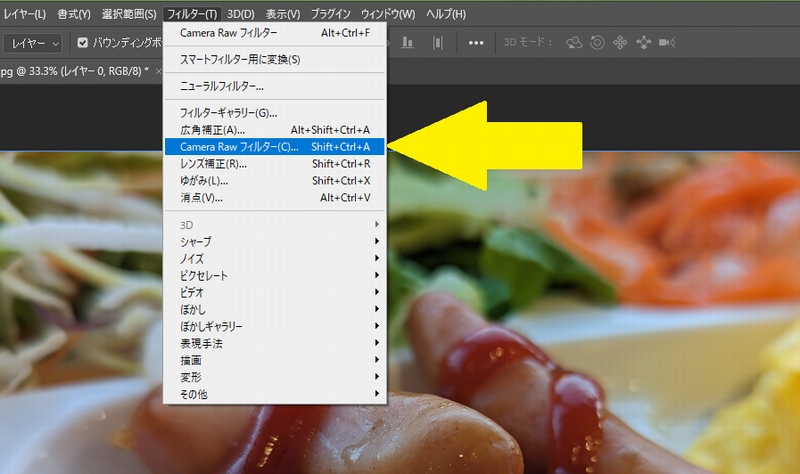
レイヤーをいくつも使った面倒な作業が一気に解決させるテクニック。
- フィルター ⇒ Camera Rawフィルター
取り込んだ写真をアクティブにして、レイヤーは背景のままでも調整できます。
ただ、1回 Camera Rawフィルター で調整してしまうと元に戻せませんので、初めのうちはレイヤーコピーしておくのをオススメします。

あとは、この黄色く囲った部分のつまみを調整(ほとんどが少し右側へシフト)していくと、全体的に明るく調整できます。
これくらいでいいかな。と思ったところで、「OK」を押して、完成です。

別に外で食べた時じゃなくても、家でご飯を食べる前に数枚パチリでも全然OKですね。
まとめ
今回は、自宅やちょっとした外食時に、ストックフォトとして需要がありそうな写真を撮影する方法を紹介してきました。
撮影した写真は、そのまま写真ACへは投稿せずに、Photoshopでは簡単なCameraRawフィルターを使うと、レタッチ作業も時短ができてオススメです。
是非、参考にして下さい。
ψ あわせてオススメ記事 ψ





コメント